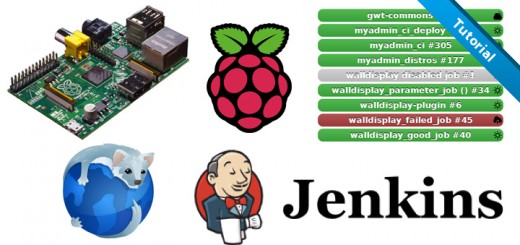Configurer un Raspberry Pi comme mineur avec MinePeon et DualMiner [Tutoriel]
18![Configurer un Raspberry Pi comme mineur avec MinePeon et DualMiner [Tutoriel]](https://bloguedegeek.b-cdn.net/wp-content/uploads/2014/05/tutoriel-raspberry-pi-tutoriel-minepeon.jpg)
Après avoir écrit mes articles sur le DualMiner USB et le DualMiner USB 2, je me suis demandé s’il existait une façon de rendre le tout automatique et indépendante de mon ordinateur portable. Surtout si vous avez plus d’un DualMiner ou si vous ne voulez pas que votre ordinateur soit toujours allumé. La solution la plus abordable est un mini-ordinateur Raspberry Pi pairé avec la bonne distribution Linux et les bons accessoires. Mais la distribution Linux utilisée n’est pas compatible avec les produits dotés de puces Gridseed. Voici la liste complète du matériel nécessaire:
- Raspberry Pi Model B (pour les Canadiens je suggère BuyAPi.ca)
- Carte mémoire SD 4Go+ Class 10
- Câble micro-USB
- Câble réseau
- Hub USB 2.0 avec bloc d’alimentation
- DualMiner USB (1 ou plus)
Sommaire
La première étape est de préparer le Raspberry Pi comme il s’agit de la pièce centrale de notre projet. Nous y installerons une distribution ArchLinuxARM et MinePeon, un ensemble d’outils comprenant une interface web, BFGminer et CGminer. Nous allons ensuite mettre à jour ArchLinux, MinePeon et finalement y installer une version compatible Gridseed de BFGMiner.
Ensuite, nous ferons le tour du branchement de tous les appareils ainsi que la configuration de MinePeon pour bien utiliser la version améliorée de BFGMiner. Et finalement, une petite rubrique de surveillance à distance de votre système à l’aide de l’application mobile MobileMiner!
Préparation du Raspberry Pi
Téléchargez MinePeon (version actuelle 0.2.4.6)
Le fichier porte le nom de MinePeon-0.2.4.6-RaspberryPi.img.zip
Installez l’application ApplePi-Baker, une application qui permet d’écrire l’image sur la carte SD.
Branchez votre carte SD dans votre ordinateur ou lecteur branché à l’ordinateur. Utilisez ApplePi-Baker pour écrire l’image MinePeon sur la carte SD. Assurez-vous de bien écrire sur la bonne carte, car l’application ne pardonne pas!
Une fois terminé insérez la carte SD dans le Raspberry Pi, branchez le câble réseau et branchez le câble microUSB pour démarrer le RPi. Démarrer MinePeon ne prend que 10-15 secondes selon la vitesse de votre carte SD.
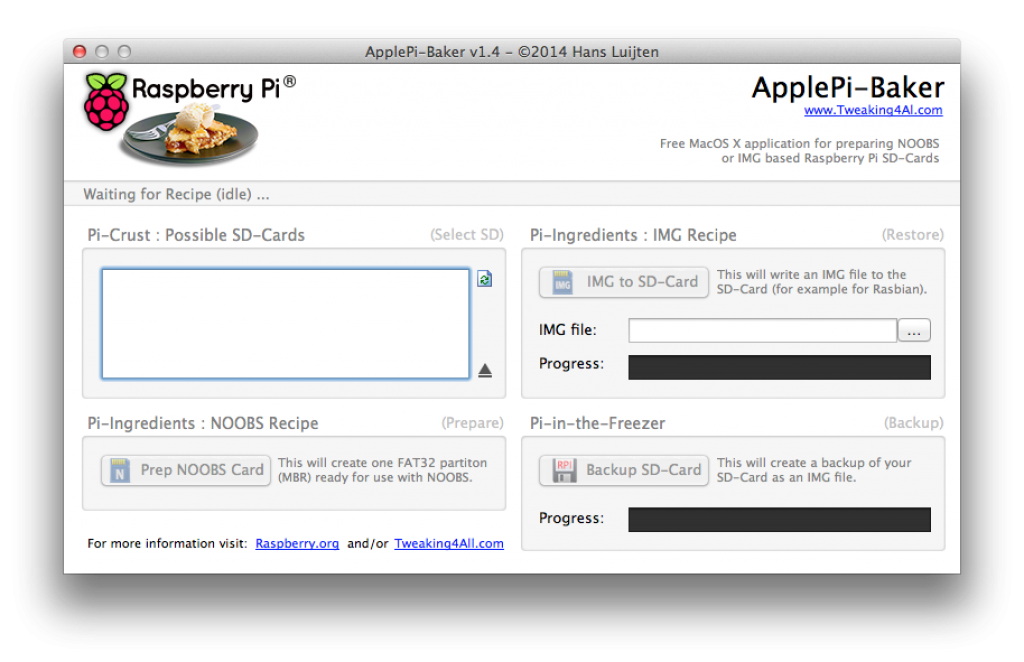
Connexion au Raspberry Pi
Trouvez l’adresse IP de votre RPi sur votre routeur ou utilisez iNet sur Mac, une application fort efficace pour parcourir votre réseau Wi-Fi et Ethernet local et montrer tous les appareils branchés.
Ouvrez une session Terminal et connectez-vous à votre RPi via SSH.
ssh minepeon@10.0.1.2 ddd> password: peon
Vous devriez maintenant être connecté en mode console sur votre RPi et voir cet écran:
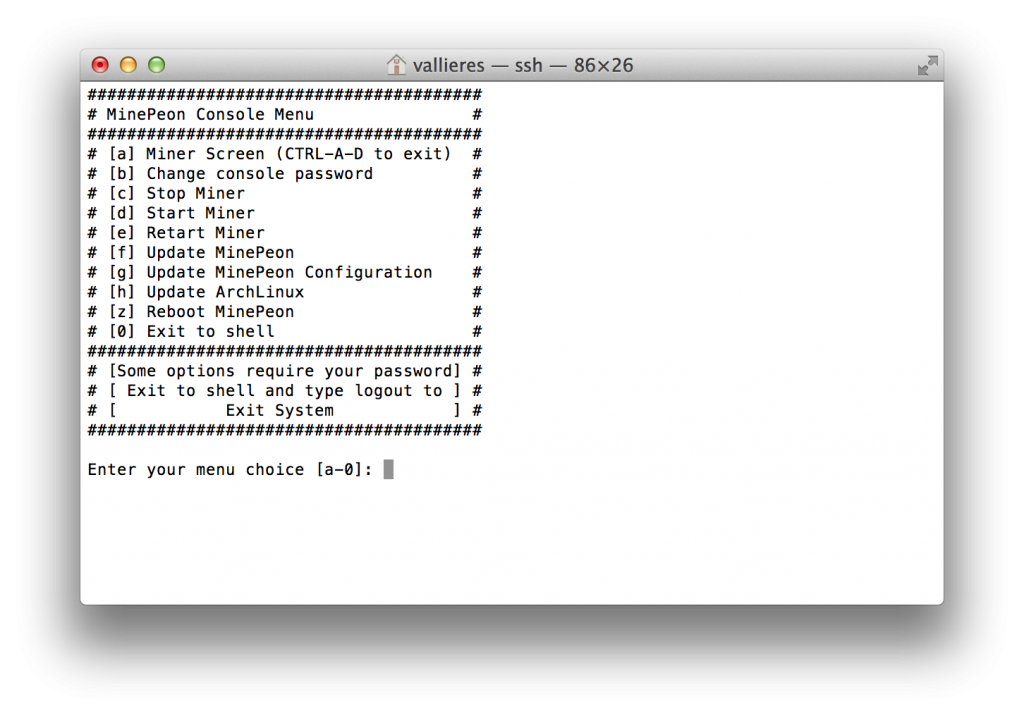
Succès!
Mises à jour logicielles
Une fois connecté, vous pouvez explorer les différents menus, mais je vous conseille de tout d’abord faire les mises à jour d’ArchLinux, de MinePeon et de la configuration de MinePeon.
À l’aide des menus, sélectionnez l’option Update ArchLinux.
Une fois complété, faites de même pour Update MinePeon et Update MinePeon config.
Une fois terminé, sélectionnez l’option 0 pour revenir à l’invite de commande. Faites ceci:
cd /opt/minepeon</pre> git rm --cached -r . git reset --hard git pull
Ceci mettra à jour les fichiers programmes de MinePeon directement à partir du repository sur GitHub.
Installation de BFGminer compatible Gridseed
La version intégrée de bfgminer n’est pas compatible avec les DualMiner USB, le Gridseed Mini ou le GridSeed Blade. Nous allons donc télécharger le code source d’une version compatible, le compiler et l’installer. Attention, le tout peut prendre facilement plus de 30 minutes surtout si votre carte n’est pas ultrarapide.
# Rendez-vous dans le dossier home cd ~ # Effaçons toute trace d'essaies précédents rm -rf bfgminer # Téléchargeons le code source git clone https://github.com/luke-jr/bfgminer.git # Préparation des options de compilation cd bfgminer ./autogen.sh CFLAGS="-O2 -Wall -march=native" # Étape cruciale où nous devons dire quelles options activer. L'important ici # c'est de désactiver l'OpenCL et d'activer le Scrypt ./configure --disable-debug --disable-dependency-tracking --enable-scrypt --disable-opencl --disable-adl --with-udevrulesdir=/opt/minepeon-bin/bfgminer --prefix=/opt/minepeon-bin/bfgminer # Lançons la compilation make # Corrigez les permissions sudo chmod 777 bfgminer # Permettre d'utiliser les ports USB sudo pacman -S udev
Si les lignes suivantes ne sont pas dans le fichier de règles, il faut les ajouter
sudo nano /etc/udev/rules.d/01-miner.rules
# Voici la ligne, ajouter si non présente
ATTRS{idVendor}=="0483", ATTRS{idProduct}=="5740", SUBSYSTEMS=="usb", ACTION=="add", MODE="0666", GROUP="plugdev"
# Sauvegardez!
sudo udevadm control --reload
# Ajoutez ce fix de stabilisation sudo nano /boot/cmdline.txt # Code: slub_debug=FP # Seulement s’il n'y est pas déjà et n'ajoutez pas de lignes vides à la fin du fichier! # Copions le nouvel exécutable dans le dossier d'exécutable cp bfgminer /opt/minepeon/bin/bfgminer-gridseed # Sortons et redémarrons le RPi exit sudo systemctl restart miner
Si vous n’avez pas eu de problème jusqu’ici, votre RPi devrait avoir maintenant une version bfgminer compatible Gridseed d’installée en plus de l’originale.
Configuration de MinePeon
Maintenant que nos outils sont installés, allons configurer MinePeon! Ouvrez l’adresse IP de votre RPi dans un navigateur et allez dans les paramètres. Là où vous voyez la boite avec la configuration, remplacer le tout par ceci:
#!/bin/bash sleep 10 /usr/bin/screen -dmS miner /opt/minepeon/bin/bfgminer-gridseed --scrypt -S gridseed:all --set-device gridseed:clock=900 --failover-only -c /opt/minepeon/etc/miner.conf
Notez que cette ligne overclock légèrement le CPU des DualMiner USB de 850 à 900 MHz. Selon certains utilisateurs cette configuration améliore légèrement la performance tout en restant stable. Expérimentez avec 850 pour commencé et ajuster en cours de route!
Le branchement!
Débranchez tout et rebranchez les différentes composantes dans cet ordre:
- La carte SD dans le RPi
- Le câble réseau dans le RPi
- Le hub USB 2.0 dans le port USB du RPi
- Le hub USB 2.0 au mur
- Le ventilateur dans un des ports USB (si vous en avez un)
- Le câble micro-USB dans le RPi
Le Raspberry Pi démarrera, donnez-lui un bon 15 secondes avant de poursuivre.
Là vous pouvez commencer à brancher les DualMiner USB ou les Gridseed USB Mini dans les ports USB du hub.
Quelques secondes plus tard, vous devriez voir apparaître les joujoux Gridseed dans la console web de MinePeon!
BONUS: Contrôle à distance avec MobileMiner
Maintenant que votre mineur fonctionne bien, vous n’avez plus qu’à le surveiller à distance! Pour ce faire il vous faut faire deux choses. Activer le plugin MobileMiner et installer l’application sur votre iPhone, Android ou WindowsPhone!
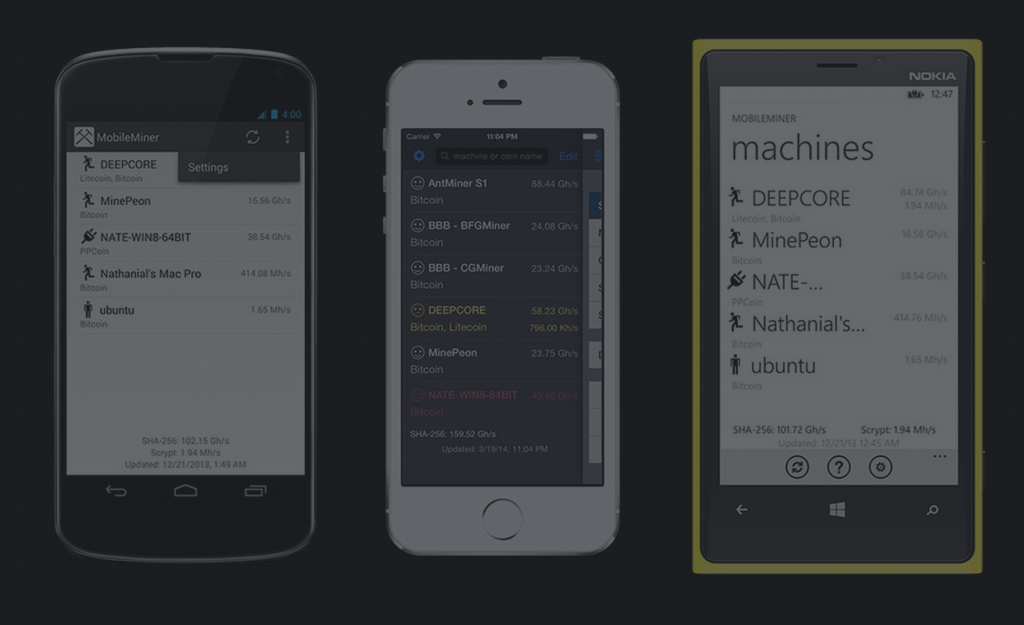
Installez l’application et vous serez présenté à un écran d’inscription qui nécessitera votre courriel et qui vous donnera une clé d’application.
Activez le plugin sous la rubrique Plugins de MinePeon et inscrivez-y votre courriel et clé d’application. Sauvegardez et retournez à l’application mobile. Vous devriez réussir à voir vos appareils, leur statut et encore plus!
Maintenant si vous remarquez que votre RPi ne mine plus, vous pouvez le redémarrer à distance!
Conclusion
Si vous suivez cette procédure à la lettre, vous devriez avoir bien du plaisir et un beau système fiable et solide pour miner des pièces Scrypt toute la journée et toute la nuit!
J’ai remarqué que bien que certains hubs fonctionnent, ils ne sont pas des plus fiables! Priorisez des hubs éprouvés et surtout pas USB 3.0, le support de ce type de hub n’est pas encore très solide…